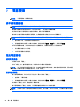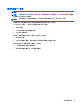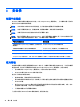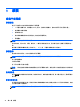User Guide (Windows Embedded)
使用電源計量表與電源設定
電源計量器位於 Windows 桌面上。電源計量器可讓您快速存取電源設定,以及檢視剩餘的電池電量。
●
如果要顯示剩餘電池電量的百分比和目前的電源計劃,請點選 Windows 桌面上的電源計量器圖示。
●
若要使用「電源選項」或變更電源計劃,請點選電源計量表圖示,然後點選清單中的項目。 從觸
控螢幕右側滑入以顯示快速鍵,點選搜尋圖示,然後點選搜尋方塊。 在搜尋方塊中輸入「電源」,
然後點選電源選項。
不同的電源計量器圖示代表平板電腦所使用的是電池電源還是外部電源。電池到達電力不足或嚴重不
足程度時,圖示也會顯示訊息。
設定喚醒時使用密碼保護
若要設定在平板電腦結束「睡眠」狀態時提示輸入密碼,請依照下列步驟執行:
1.
從觸控螢幕右側滑入以顯示快速鍵,點選搜尋圖示,然後點選搜尋方塊。
2.
在搜尋方塊中輸入「電源」,然後點選電源選項。
3.
在左窗格中,點選喚醒時需要密碼。
4.
點選變更目前無法使用的設定值。
5.
點選需要密碼(建議選項)。
附註: 如果您必須建立使用者帳戶密碼或變更目前的使用者帳戶密碼,請點選建立或變更您的使
用者帳戶密碼,然後依照畫面上的指示操作。 如果您不需要建立或變更使用者帳戶密碼,請移至
步驟 6。
6.
點選儲存變更。
使用電池電源
如果平板電腦沒有插入外部 AC 電源,就會使用電池電源運作。平板電腦電池壽命依電源管理設定、執
行的程式、顯示器亮度、連接到電腦的外接式裝置以及其他因素而異。將平板電腦插入 AC 電源時,電
池會開始充電,即使停電,您的資料也可受到保護。如果電池已充電且平板電腦使用外部 AC 電源供電,
當您從平板電腦拔下 AC 變壓器或 AC 電源因故中斷時,電腦就會自動切換使用電池電源。
附註: 當您中斷 AC 電源時,顯示幕亮度會自動降低,以節省電池壽命。如需詳細資訊,請參閱
位於第 29 頁的使用外部的 AC 電源。
原廠電池
「電池檢查」會在內部電池沒有正確充電或電池儲存容量狀態不佳時,通知您更換電池。 如果「電池檢
查」表示您應該更換電池,請連絡支援中心。
本產品中的電池無法由使用者自行輕鬆更換。取出或更換電池可能會影響您的保固涵蓋範圍。如果電
池無法再充電,請聯絡支援人員。
當電池已經達到其使用年限時,請勿將電池丟入一般生活垃圾中。請遵循您所在地區的當地法律和法規
處置電池。
尋找其他電池資訊
若要存取電池資訊:
1. 將指標移到 Windows 桌面上,工作列最右邊通知區域中的電源計量器圖示。
2.
按一下電源計量器圖示,然後選取您想要的電源選項。
設定電源選項
27